グノシーアプリの通知が煩わしいと感じる方、または通知をオフにする方法が分からない方へ、この記事が必要な情報を提供します。
「グノシー 通知 オフ」で検索する方向けに、その手順を詳しく解説していきます。
通知が止まらない、グノシーをアンインストールしたい、あるいは「グノシーアプリをどう削除するか?」とお悩みの方にも解決策を提示します。
さらに、LINEとの連携を解除する方法やアプリの削除、停止手順についても詳しくご案内します。
グノシーが勝手にインストールされたと感じている場合や、グノシーの安全性についての疑問にも応え、設定の見直しやそれに伴う料金の問題についても触れています。
・グノシーの通知を停止する具体的な方法が明確になる
・グノシーアプリの削除方法や設定の変更手順が理解できる
・LINE連携したグノシー通知を削除する方法を習得できる
・グノシーの安全性や料金に関する疑問点が解消される
目次
グノシーアプリの通知を無効にする方法
グノシーとは何か?

グノシーは、スマートフォン向けのアプリで、主にニュースを扱っています。
このアプリは1,000を超えるメディアソースから記事を集めており、政治、経済、エンターテインメント、スポーツなど様々なカテゴリの最新ニュースを提供しています。
ユーザーの関心に応じた記事のパーソナライズ機能が特徴で、各ユーザーに合わせたニュース体験が可能です。
さらに、クーポンの提供やクイズゲームといったエンターテインメント要素も豊富で、幅広いユーザーに魅力的な内容が提供されています。
グノシー利用のメリット
グノシーを使用する最大のメリットは、多種多様なメディアからのニュースを一つのプラットフォームで受け取れることです。
これにより、複数のニュースサイトを巡る必要なく、速やかに最新のニュースや重要なトピックを把握することができます。
自動的に利用者の興味に合わせてニュースを表示する機能が時間の節約にもつながり、効果的に情報収集を行うことが可能です。
加えて、クーポンやクイズゲームなどの余暇活動も楽しめるため、単なるニュースアプリを超えた価値をユーザーに提供しています。
グノシーの通知が多いと感じる時の対処方法

グノシーからの通知が頻繁に届くと感じる場合、その通知設定を調整することができます。
アプリ内の「設定」メニューから、通知を完全に停止するか、特定の時間帯だけに受け取るよう設定することが可能です。
また、スマートフォンの設定メニューを通じて、より詳細に通知の管理を行うこともできます。
このように設定を変更することで、不要な通知を避け、必要な情報だけを受け取ることが可能になります。
グノシーの通知を停止する手順
グノシーの通知を停止するには、アプリを開き、「通知設定」のオプションを選んでください。
ここで、通知を完全にオフにするか、または特定の時間帯に限定して通知を受け取る設定ができます。
特定のタイプの通知だけを選択して無効にすることも可能です。
スマートフォンの「設定」メニューから「アプリ」に進み、「グノシー」を選んで、「通知」の設定を変更し、アプリ全体の通知をブロックすることもできます。
この方法で不要な通知を避けることができます。
グノシーアプリの削除方法

グノシーアプリをデバイスから完全に削除するには、デバイスのアプリ管理設定を利用します。
Androidの場合は「設 定」→「アプリと 通知」→「 グノシー」を選び、「ア ンインスト ール」をタップします。
iPhoneでは、ホーム画面でグノシーのアイコンを長押しし、「アプリを削除」を選択します。
これにより、アプリと関連データが完全に削除され、通知もすべて停止されます。
グノシーの利用を終了する方法
グノシーの利用を終了する基本的な方法は、アプリの削除です。
スマートフォンの「設定」からアプリをアンインストールすることで、アプリの機能を完全に停止させることができます。
特定のサービスの通知を受け取りたくない場合は、通知設定をオフにすることで対応可能です。
これにより、アプリの利用を即座に停止できます。
グノシーからの通知が止まらない時の対策
通知をオフに設定してもグノシーからの通知が止まらない場合、スマートフォンの設定を見直す必要があります。
まず、グノシーアプリ内で通知が確実にオフになっているかを確認し、それでも通知が続くなら、スマートフォンの「アプリと通知」設定でグノシーの通知を強制的にブロックすると有効です。
また、アプリが最新バージョンであるかも確認し、必要があればアップデートすることが推奨されます。
グノシー通知を停止する追加情報
LINEでのグノシー通知を無効にする手順
LINEと連携しているグノシーの通知をオフにするには、まずLINEアプリを開き「設定」メニューに進んでください。
次に「通知」のオプションを選び、グノシーに関連する通知を無効にする設定ができます。
加えて、グノシーのアプリ自体の設定を見直すことも有効です。
これにより、LINEを介して送られるグノシーの通知を効率的に管理し、迅速に停止させることが可能です。
グノシーの安全性についての考察
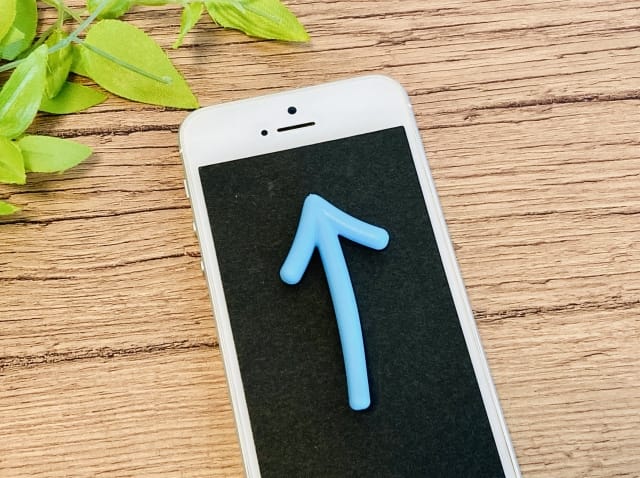
グノシーは、多くのユーザーに使われている公認のニュースアプリで、一般的に安全に使用できるとされています。
Google PlayやApple App Storeといった公式のアプリストアからダウンロードできるため、セキュリティの面では信頼性が高いです。
ただし、ユーザーの閲覧データに基づく広告が表示される点など、個人情報の管理には注意が必要です。
プライバシー設定の見直しを定期的に行い、適切な保護措置を施すことが推奨されます。
グノシーが勝手にインストールされている問題の対応策
もしグノシーが意図せずデバイスにインストールされていると感じる場合、アプリがプリインストールされているか、他のソフトウェアにより自動で追加された可能性が考えられます。
この状況に対処するためには、端末の「設定」メニューから「アプリ」にアクセスし、グノシーを選んで「アンインストール」を行います。
さらに、アプリがどのようにしてデバイスに導入されたかを調査し、不正なインストールを防ぐための適切な手順を取ることが重要です。
グノシーの設定方法とカスタマイズオプション
グノシーでの設定変更は、アプリ内の「メニュー」セクションにある「設定」をタップすることで実施できます。
この場所では、通知の有効化や無効化、通知を受け取る時間帯の設定、クーポンやニュースのカテゴリー選択といった、多彩なカスタマイズが可能です。
通知設定は、グノシーをより効果的に使うためには重要な部分です。
また、スマートフォンのシステム設定を通して、アプリ個別の設定変更もできるため、これを利用すればアプリの使い勝手がさらに向上します。
グノシー利用時の料金についての詳細

グノシーは基本的に無料のアプリで、追加料金無しでニュースやクーポン、動画コンテンツにアクセス可能です。
アプリは広告によって収益を上げており、それが原因で広告が頻繁に表示されることもあります。
また、動画視聴などでは通信量が消費されるため、Wi-Fi環境下での使用が推奨されます。
無料で使用できるメリットは大きいものの、広告の多さやデータ使用量には注意が必要です。
グノシーの通知に対するユーザーの評価
グノシーの通知を「くだらない」と感じるユーザーもいるとの報告があります。
これは主に、エンターテインメントや軽い話題の記事が多く配信されるためです。
不要なカテゴリーの通知を停止することで、この問題を解決できます。
また、アプリの設定からニュースの内容を自分の興味に合わせてカスタマイズし、必要な情報だけを選択して受け取ることもできます。
適切に設定を調整することで、アプリの使い勝手が良くなります。
グノシーにおける特別な通知機能

「招集通知」は、グノシーが提供する特別イベント、例えばクイズやキャンペーン関連の通知です。
例えば、グノシーQといったライブクイズイベントの開始前にはこのような通知が届き、イベントへの参加を忘れないようにするために役立ちます。
この通知機能は、必要なら設定メニューからオンに保つことができ、不要な場合はいつでもオフにすることも可能です。
グノシーアプリの通知設定変更とLINE連携解除の完全ガイド まとめ
グノシーの通知はアプリの設定から有効化することができます。
スマートフォンの設定メニューを使用して、グノシーの通知を停止することも可能です。
グノシーのアラートは、時間に応じてその設定を変更することができます。
通知が続く場合は、アプリの最新アップデートをチェックしてください。
LINEと連携しているグノシー通知は、LINEの設定からも有効にすることができます。
不要なアラートは、カテゴリ別に設定をカスタマイズすることができます。
グノシーは信頼できる正規アプリで、安心して使用できます。
もしグノシーが勝手にインストールされていた場合は、手動でアンインストールすることができます。
グノシーのすべての通知を一括でオフにすることも選択できます。
アプリをアンインストールすることで、すべての通知を根本から停止することができます。
スマートフォンの「アプリと通知」の設定で、必要に応じて通知を強制的にブロックできます。
グノシーからの通知には、クイズやキャンペーンの案内も含まれています。
データの使用を抑えたい場合は、Wi-Fi環境下での使用をお勧めします。
グノシーは無料で利用できますが、アプリ内で頻繁に広告が表示される点には注意が必要です。
設定メニューから通知の設定を手軽にオンまたはオフに変更することができます。
コメントを残す